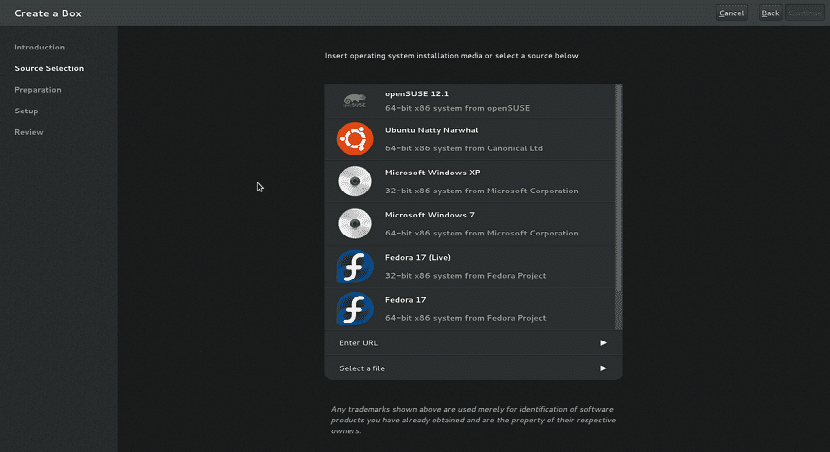
Su linux abbiamo varie applicazioni che possono aiutarci con la virtualizzazione, tra quelli che si possono evidenziare troviamo VirtualBox, VMWare e ovviamente senza dimenticare il classico Qemu.
Di questi menzionato sono i più popolari, questi sono multipiattaforma quindi possiamo capire il motivo della sua popolarità, anche se in Linux abbiamo alcuni altri strumenti di questo tipo che ci aiutano con lo stesso.
Questo è il caso di GNOME Boxes, un'applicazione che rende la virtualizzazione estremamente semplice.
A proposito di Gnome Boxes
GNOME Boxes lo è un'applicazione dall'ambiente desktop GNOME, utilizzata per accedere a sistemi virtuali o remoti. Boxes utilizza le tecnologie di virtualizzazione QEMU, KVM e libvirt.
Scatole GNOME richiede che la CPU supporti una qualche forma di virtualizzazione assistita da hardware (Intel VT-x, ad esempio); quindi, le scatole GNOME non funzionano con le CPU Intel Pentium / Celeron poiché mancano di questa caratteristica.
Questo strumento è rivolto agli utenti che non hanno familiarità con Linux, poiché i box Gnome sono riusciti a rimuovere troppe configurazioni e modifiche alla configurazione necessarie per connettersi a una macchina virtuale o remota.
Ci sono altri client di macchine virtuali disponibili nell'universo Linux, ma sono complessi e talvolta dedicati agli utenti avanzati.
GNOME Boxes, l'applicazione gratuita e open source, rende molto facile connettersi a macchine virtuali remote semplificando i passaggi. Queste sono alcune delle sue caratteristiche uniche.
Caratteristiche
- Applicazione GNOME nativa con interfaccia utente amichevole
- Facile accesso alle macchine virtuali
- Monitoraggio delle prestazioni
- Crea VM da file, URL remoto
- Fácil acceso
Come installare GNOME Box sulle diverse distribuzioni Linux?
Scatole GNOME eÈ un'applicazione GNOME nativa ed è disponibile nel software GNOME e anche come pacchetto Flatpak.
Per poter installare questa applicazione tramite il centro software Gnome, è sufficiente aprirla sul sistema e cercare l'applicazione, quindi procedere con l'installazione.

In caso di quelli che vogliono installare su Debian, Ubuntu 16.04, 18.04, 18.10, Linux mint, Elementary e altri derivati basta aprire un terminale ed eseguire il seguente comando:
sudo apt-get install -y gnome-boxes qemu-kvm libvirt0 virt-manager bridge-utils
Mentre per chi lo è Utenti Fedora, Korora o qualsiasi distribuzione derivata da Fedora devono digitare il seguente comando in un terminale:
sudo dnf -i gnome-boxes
Se si utente di Arch Linux, Manjaro, Antergos o qualsiasi sistema derivato di Arch Linux Installiamo direttamente dai repository di Arch Linux con questo comando:
sudo pacman -S gnome-boxes
Infine, Se sei un utente di qualsiasi versione di openSUSE, puoi installare questo software sul tuo sistema con il seguente comando:
sudo zypper in gnome-boxes
Come installare Gnome Boxes da Flatpak?
Per installare questa applicazione come Flatpak su sistemi Linux, è sufficiente aprire il negozio flathub e fare clic su Installa.
Devi assicurarti che il tuo sistema sia abilitato in base al tuo sistema operativo per installare i pacchetti Flatpak.
Allo stesso modo se preferisci possono installare l'applicazione con il seguente comando:
flatpak install flathub org.gnome.Boxes
Con ciò, avranno già installato questa applicazione sul loro sistema.
Come si usano gli Gnome Box?
Dopo l'installazione, puoi trovare le caselle GNOME nel menu delle applicazioni. Una volta aperta l'applicazione, devono fare clic sul pulsante «Nuovo» in alto a sinistra per creare una nuova macchina.
Se hanno un file immagine ISO del sistema operativo che vogliono eseguire o installare, possono scegliere il file ISO da cui vogliono avviare il sistema - include anche i file ISO che trovi nella cartella Download.
anche possono scegliere una directory diversa o persino inserire un URL in modo che Gnome Box possa scaricare il file ISO.
Prima di terminare la procedura guidata, Possono personalizzare la quantità di RAM e spazio su disco facendo clic sul pulsante "Personalizza".
Qui, possono spostarsi sui cursori per dare o meno di ciascuno.
Puoi anche vedere alcune categorie sul lato sinistro della finestra. Questi sono Login, Sistema e Dispositivi, dove ti trovi attualmente in Sistema.
Ho iniziato a usare box-gnome e mi è sembrato più amichevole di Virtalbox o VMware, soprattutto per non pagare la licenza o aggiungere "aggiunte" che complicano un po 'questo, posso suggerire anche per chi vuole usarlo e richiede il posizionamento del virtuale macchine in un altro disco rigido, c'è un commento che ho trovato usando ln -s, non ha funzionato per me ma quello che ho fatto è stato montare il disco rigido nella directory /home/user/./local/share/gnome-virtual / images, e senza altro va al disco rigido. Questo può essere fatto dal gestore del disco.